Vis avsenderbilder i Windows 10 Mail App-meldinger

Windows 10 Mail App er designet for å muliggjøre rask kommunikasjon og tillate deg å fokusere på det som er viktig på tvers av alle kontoene dine. Appen viser som standard en sirkel med avsender initialer eller bilder rett ved siden av en e-postmelding i listen. Det hjelper oss enkelt å finne e-posten eller meldingen vi leter etter. Men ved enkelte anledninger kan appen mislykkes i å vise avsenderens bilde. Hvis du vil ha dette problemet løst, les videre.
Vis avsenderbilder i Mail App-meldinger
For det første er det ikke nødvendig å endre standardinnstillingene for nedlasting av bilder i Outlook / Mail app for å aktivere nedlasting av bildene fra Internett. Også, det nekter å jobbe via dette alternativet for å laste ned bildene, det vil ikke fungere med alternativene deaktivert i Trust Center heller.
Finn Windows 10 Mail-appen og åpne den. Når du åpner, gå til venstre nederste hjørne og klikk på tannhjulikonet for å åpne Innstillinger-menyen.
Når du er der, velg alternativet som leser som "Lesepanel '.

Nå, Rull ned til Eksternt innhold overskrift.
Der merker du av i boksen merket med 'Bruk på alle kontoer', og slår på 'Last ned eksterne bilder og stilformater automatisk'.
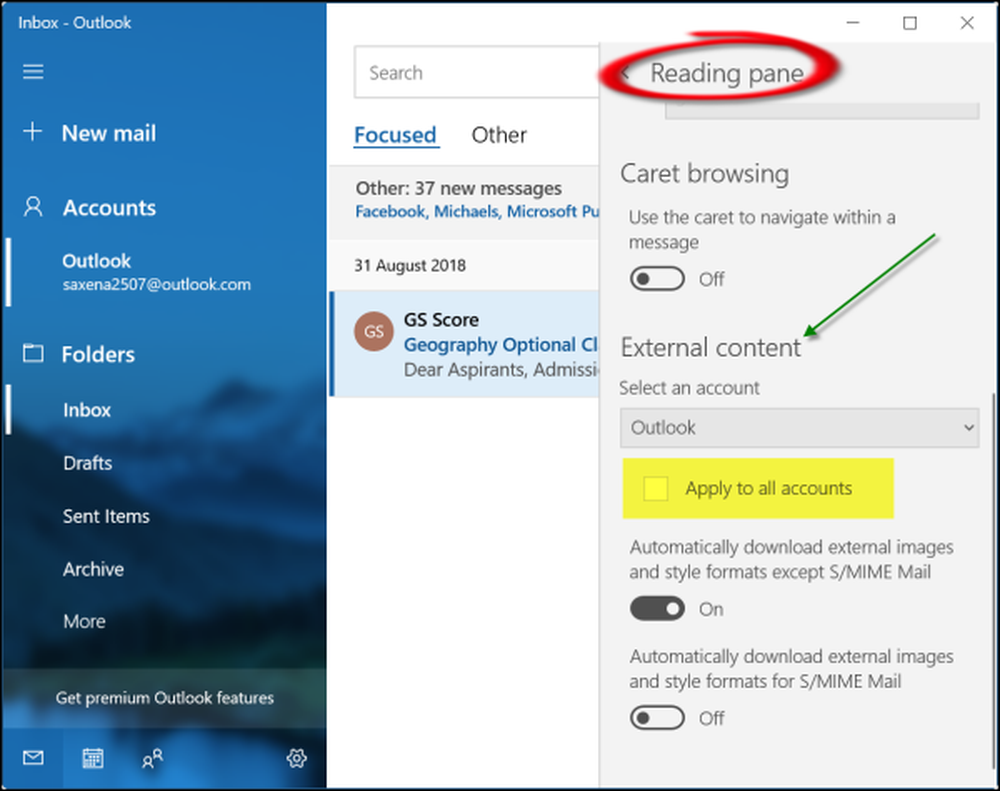
Når du er ferdig, gå tilbake til en av dine e-postmeldinger med bilder for å sjekke om det er greit. Problemet bør løses.
Mail app Sender Bilde ikke vises
For dette åpner du Mail-appen, klikker på Innstillinger-knappen nederst i venstre rute, og velger Administrer kontoer. Klikk på kontoen for å slette e-postkontoen.
Deretter åpner du appen Innstillinger og ser etter Apper> Apper og funksjoner.
Når du finner det, velg Mail og Kalender-appen, og velg deretter koblingen Avanserte alternativer.
Klikk på tilbakestille og bekreft handlingen når du blir bedt om det.
Start Windows 10 på nytt.
Etterpå, når du logger deg på din Windows-konto, og åpner Mail-appen etter at du har lagt til din e-postkonto, bør du legge merke til at bildene vises igjen.
Du kan også verifisere om du hadde deaktivert alternativet Vis avsender bilder eller ikke. For dette, gå tilbake til innstillingsmenyen og velg 'Meldingsliste'alternativet rett over' Lesruten '.

Rull ned og se om du har satt 'Vis avsenderbilder'alternativ til' På '. Hvis ikke, bare sett glidebryteren på "På" -posisjon.
Det er det!



